आप अगर डेस्कटॉप इस्तेमाल करते हैं और उसमें अपने जानकारी कि चीजे अपने डेस्कटॉप ब्राउज़र की मदद से प्रतिदिन सर्च करते हैं तो यह आर्टिकल आपके लिए हैं। क्योंकि आज हम आपको बताएंगे कि अपने डेस्कटॉप ब्राउज़र को पासवर्ड के साथ lock कैसे कर सकते हैं।
आपके साथ भी जरूर हुआ होगा कि आपने कुछ सर्च किया और उस टैब को खुला छोड़ के ही अपना pc बंद कर दिया। फिर अगर कोई दूसरा आदमी उसको खोलता है तो आपका tab उसे दिखा जाता है, जो कि कभी कभी आपको बहुत बुरा लगता है।
अगर आप चाहते हैं कि आपके साथ ऐसा ना हो तो आज आप जान पाएंगे कि ऐसा हम कैसे कर सकते हैं। और इसके साथ ही अपने ब्राउज़र को लॉक रखना ऑनलाइन सुरक्षा के नजरिए से एक अच्छा कदम है।
अगर आपका डेस्कटॉप आप अपने यारों दोस्तों के साथ साझा करते हैं, फिर तो यह आपके लिए जरूरी हो जाता है कि आप उसे लॉक कर के रखें।
हां ऐसा करने से आपको अपने ब्राउज़र को बार बार खोलने में थोड़ी दिक्कत जरूर होगी क्योंकि आपको password enter करना पड़ सकता है। पर क्या कीजिएगा अगर आप सुरक्षा चाहते हैं तो इतना तो कर है सकते हैं दोस्त ।चिंता मत कीजिए आप चाहे तो छोटे पासवर्ड का इस्तेमाल करके अपना समय बचा सकते हैं।
तो आपका ज्यादा दिमाग का दही ना करते हुए आपको बताते हैं कि आखिर डेस्कटॉप ब्राउज़र को पासवर्ड के साथ lock कैसे करें।
Browser lock extension download
वैसे तो अभी तक किसी ब्राउज़र के साथ inbuilt ऐसा फीचर देखने को नहीं मिलता है, फिर भी ऐसा हम करेंगे और आप बिल्कुल आसानी से इसे कर पाएंगे।
अरे घबराइए मत अगर आप यह सोच रहे हैं कि हम आपको कोई दूसरा ब्राउज़र इंस्टॉल करने बोलंगे तो ऐसा नहीं है, हम आपको बताएंगे कि कैसे आप अपने default browser में ही लॉक लगा सकते हैं ।
हां आपको थोड़ा हमारे उपर गुस्सा जरूर आ रहा होगा की इतना तो हम आसानी से कर सकते हैं तो मैं आपको बता दूं कि हम आपको Chrome Extension के अलावा भी Microsoft Extension और Opera Extension के बारे में बताएंगे। जिसे आप नीचे दिए गए लिंक के माध्यम से डाउनलोड कर सकते हैं।
Download Link :- For Chrome | For Edge | For opera
संबंधित लेख : Gmail से Google photos में फोटो कैसे सेव करें
Browser lock extension को कैसे सेट करें
जैसे ही आप एक बार उपर दिए गए लिंक के माध्यम से अपने ब्राउज़र के लिए एक्सटेंशन डाउनलोड कर लेते हैं तो आपको उसके settings पर जाकर कुछ बदलाव करने होते हैं । जैसे कि सबसे पहले आपको उसपर अपना एक अकाउंट बनाना होगा।
उसके बाद जैसे ही आप अपने ब्राउज़र से extension icon पर क्लिक करेंगे, आपको change settings का विकल्प आएगा। उसके बाद आप वहां अपना ईमेल और पासवर्ड डाल कर लॉगिन कर लें।
साइन अप प्रक्रिया के बाद आपका ब्राउज़र आपको नए पेज पर redirect करता है जहां से आप अपने सेटिंग में बदलाव कर सकते हैं ।
Default तरीके से तो केवल आपका browser lock on रहता है। परंतु अच्छी सुरक्षा के लिए आप यहां से पासवर्ड लगा सकते हैं।
हमारी माने तो आप password recovery option को open ही रखें । क्योंकि ऐसा करने से आप अपने ब्राउज़र से locked out नहीं हो सकते । और इसकी सबसे खास बात यह है कि अगर कोई भी आपके ब्राउज़र में 3 बार से ज्यादा wrong password डालता है तो आपका browsing history अपने आप ही मिट जाएगा ।
अगर कोई किसी भी तरीके से आपके ब्राउज़र को खोल भी लेता है तो उसे वहां कुछ नहीं मिलेगा । सोचिए कितना अच्छा है यह।
अपने ब्राउज़र को लॉक कैसे करें
एक बार जब आप पासवर्ड डाल लेते है तो आप नीचे दिए गए स्टेप्स को फॉलो कर अपने ब्राउज़र को लॉक कर सकते हैं :
- सबसे पहले अपने एक्सटेंशन को Chrome Toolbar पर पिन कर लें।
- Extension icon पर क्लिक करें |
- उसके बाद lock browser को चुनें।
Lock कर देने के बाद अपने desktop browser में पुनः login कैसे करें
जब आप एक बार अपने ब्राउज़र को लॉक कर देते हैं तो आपके सामने ब्राउज़र लॉक का एक नया window खुलेगा जहां से आपको इसे अनलॉक करने के लिए अपना password डालना होगा ।
इसके साथ ही सबसे मजे की बात यह है कि इस लॉक को लगाने के बाद आपके tabs भी गायब नहीं होते । लॉगिन करने के बाद आप इसे वापस पा सकते हैं।
चलते चलते
बहुत सारे ब्राउज़र हमारे बारे में बहुत कुछ जानते हैं, इसलिए ब्राउज़ करते वक्त यह जरूरी हो जाता है कि हैं अपने लिए high level सिक्योरिटी रखें।
इसलिए अपने डेस्कटॉप ब्राउज़र को पासवर्ड के साथ lock रखना चाहिए।
एक नज़र इधर भी
Instagram followers कैसे बढ़ाएं



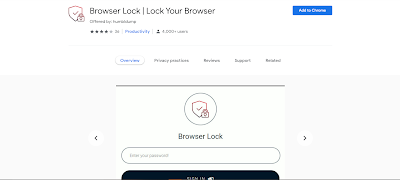

0 टिप्पणियाँ